😊구독자님들 안녕하세요!
👨💼AI 생산성 전문가 NogadaHunter 정진일(AI 프롬프트 연구소 소장) 입니다.
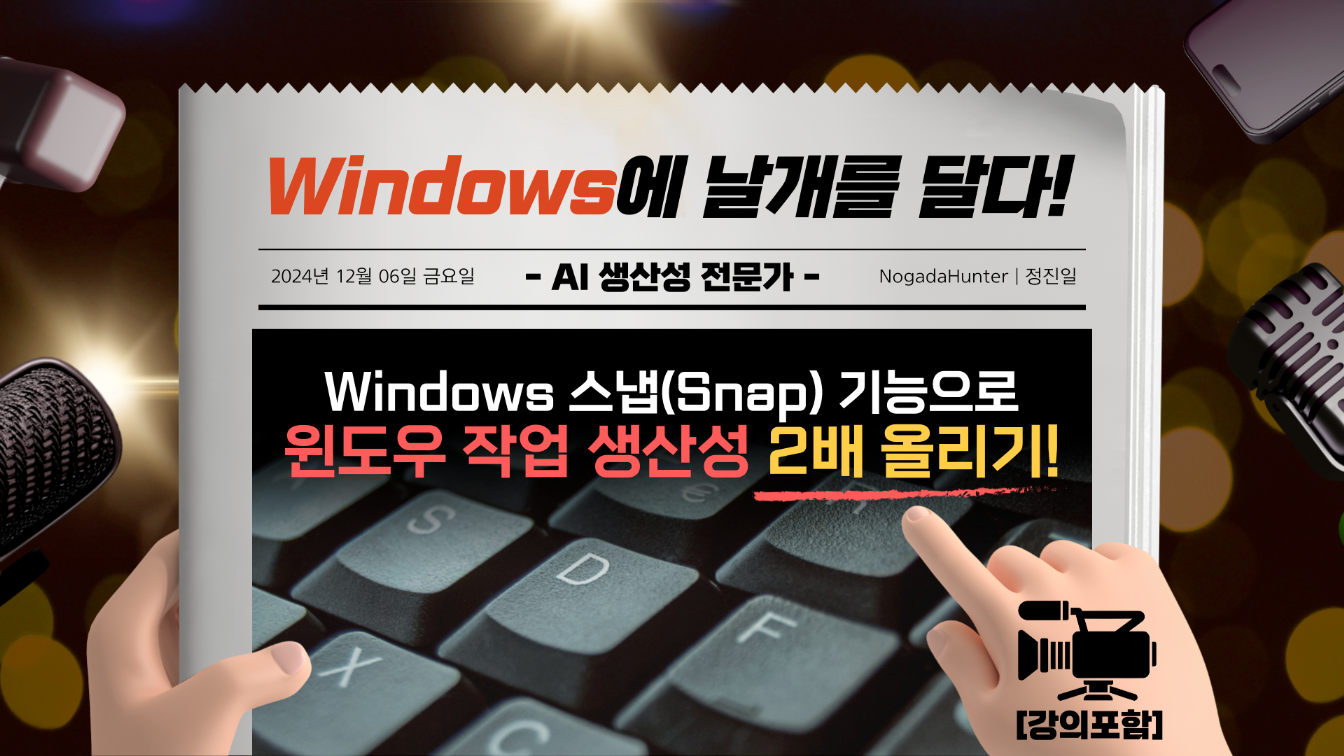
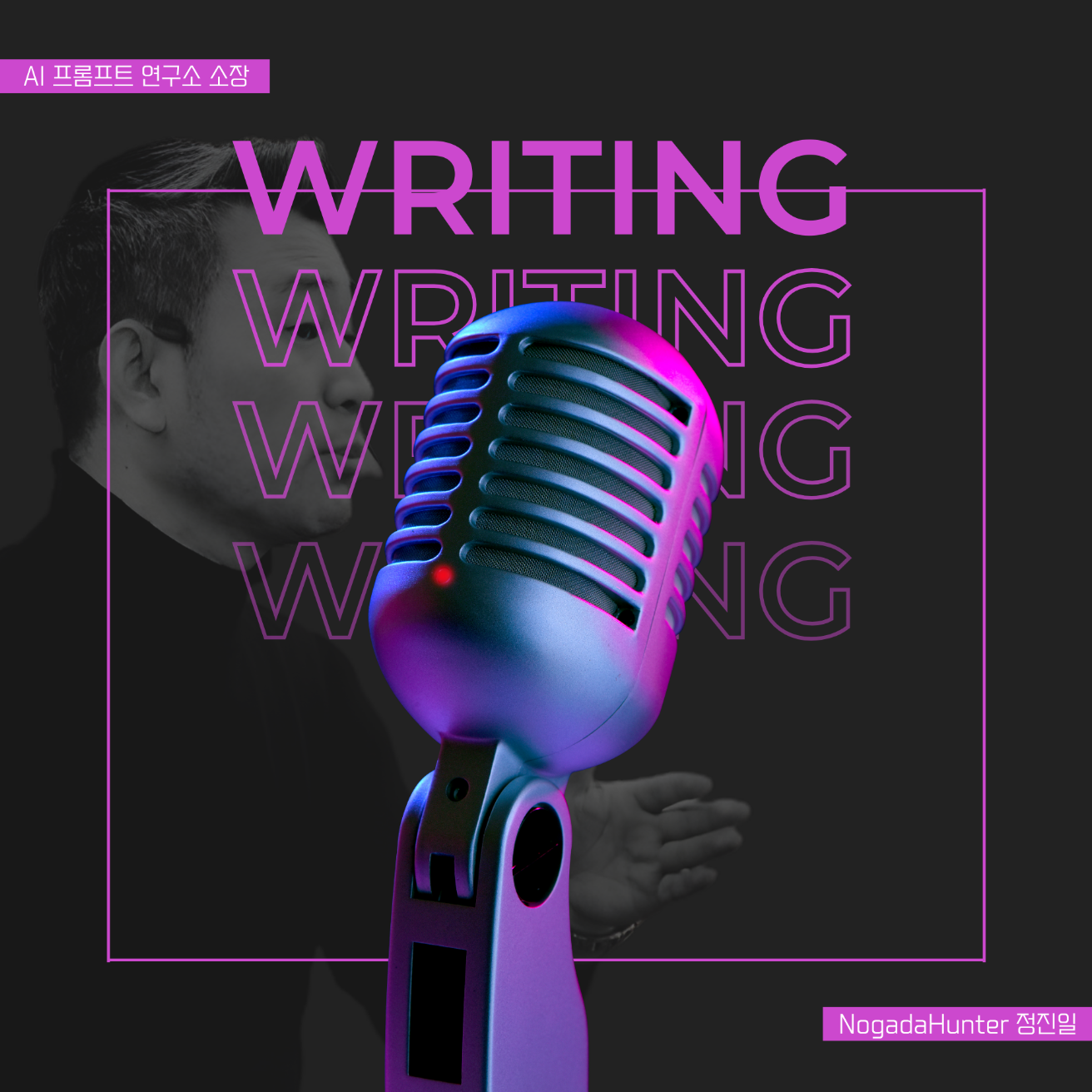
윈도우 창 정리의 혁명 스냅(Snap)
창 관리의 끝판왕! 윈도우 스냅(Snap) 기능으로 업무 효율 2배로 올리기
창이 많아도 걱정 끝! 윈도우 스냅(Snap) 기능으로 화면을 깔끔하게 정리하고 업무 효율을 높여보세요. 간단한 드래그 한 번으로 창을 원하는 위치에 정렬하고, 더 많은 정보를 동시에 확인할 수 있는 스마트한 작업 환경을 만들어 보세요. 모니터 한 대도, 두 대도 이젠 스냅으로 깔끔하게 관리하세요!
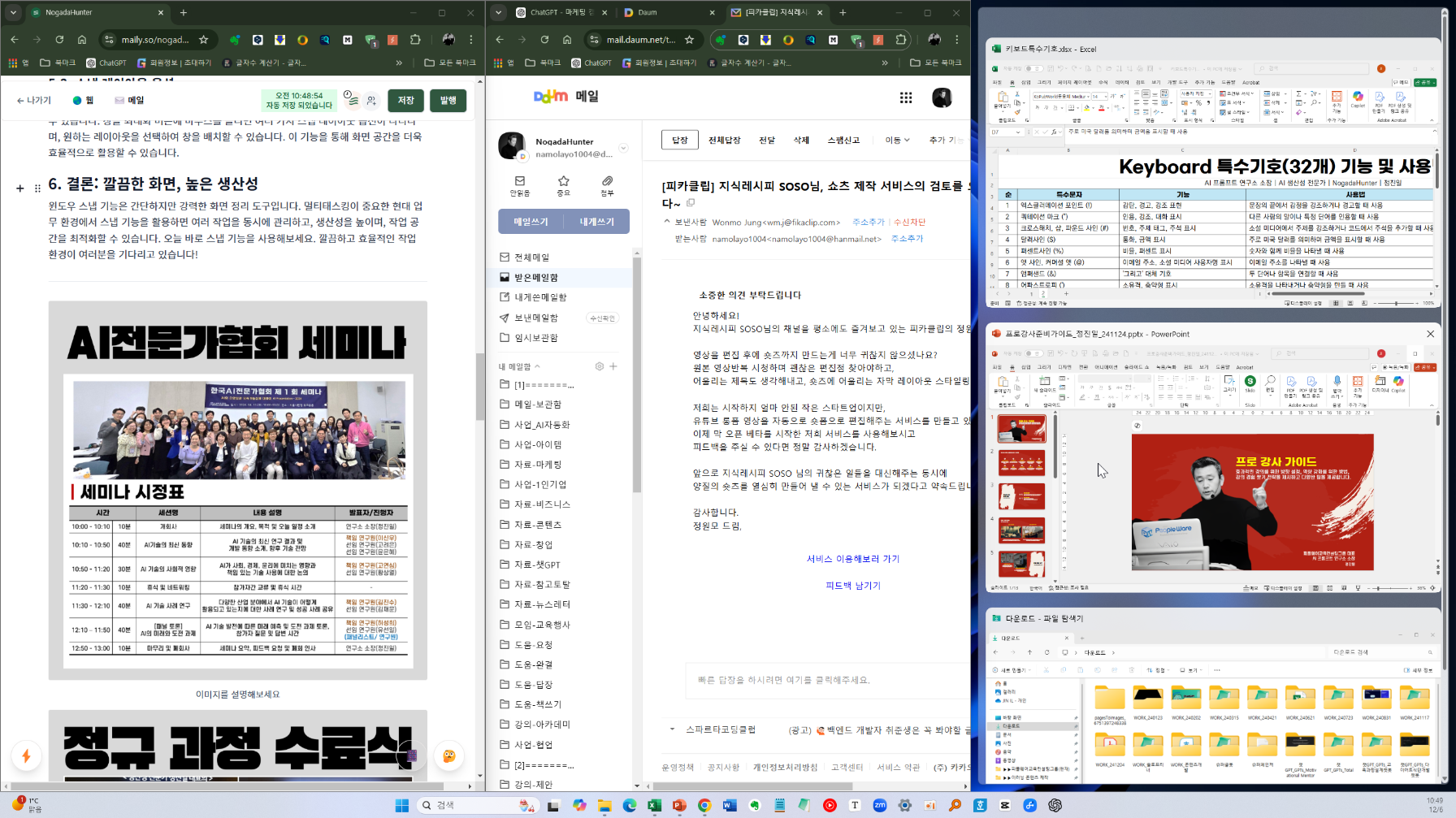
1. 윈도우 스냅 기능이란?
2. 스냅 기능을 활용해야 하는 이유
3. 윈도우 스냅 기능 사용법
3-1. 마우스로 사용하기
3-2. 키보드로 사용하기
3-3. 화면 반으로 나누기
3-4. 사분면으로 창 배치하기
4. 스냅 기능을 사용한 생산성 향상 팁
4-1. 멀티태스킹을 더 효과적으로
4-2. 작업 흐름 유지하기
5. 스냅 기능의 추가 팁과 트릭
5-1. 단축키 활용하기
5-2. 스냅 레이아웃 옵션
5-3. 스냅 레이아웃 옵션
6. 결론: 깔끔한 화면, 높은 생산성

1. 윈도우 스냅 기능이란?
윈도우 스냅 기능은 윈도우 운영체제에서 여러 개의 창을 효율적으로 정리할 수 있는 도구입니다. 이 기능을 사용하면 여러 프로그램 창을 한 화면에서 쉽게 배치하고 정리할 수 있어, 생산성을 크게 높일 수 있습니다. 특히, 여러 작업을 동시에 진행해야 할 때 스냅 기능은 매우 유용하며, 단순히 창을 화면의 원하는 위치에 드래그하는 것만으로 쉽게 사용할 수 있습니다.
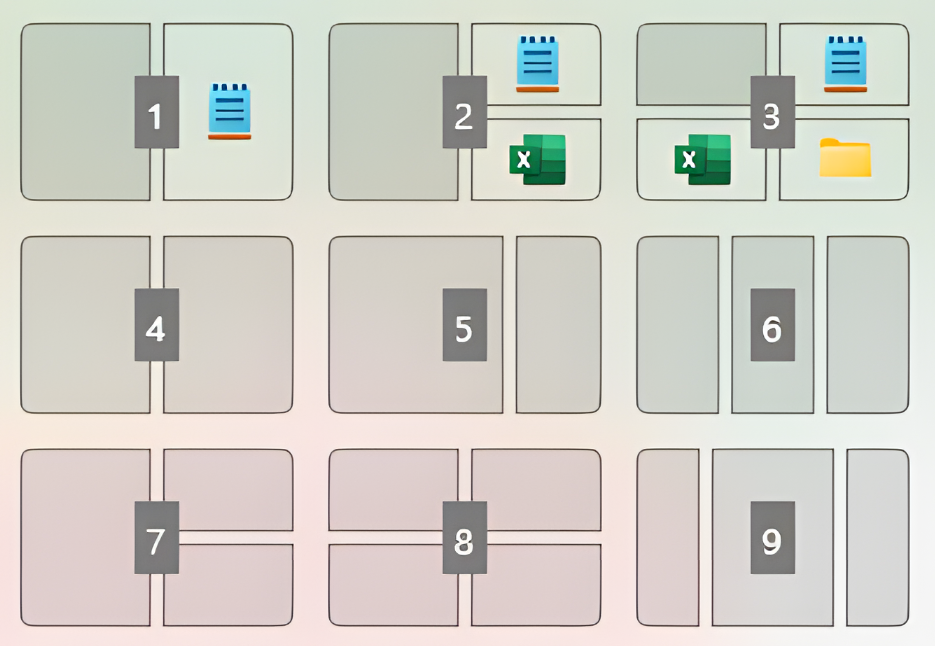
2. 스냅 기능을 활용해야 하는 이유
현대의 업무 환경에서는 여러 작업을 동시에 진행하는 멀티태스킹 능력이 중요합니다. 여러 창을 정리되지 않은 상태로 열어 놓으면 작업 속도가 느려지고, 집중력이 떨어지기 마련입니다.
윈도우의 스냅 기능을 활용하면 화면을 정리하고 각 창의 위치를 고정시켜서 작업 환경을 시각적으로 깔끔하게 유지할 수 있습니다. 이는 불필요한 클릭이나 창 전환을 줄여주어 시간 절약과 효율성 향상에 도움이 됩니다.

스냅 기능을 사용하면 여러 작업을 한눈에 볼 수 있어 각종 정보의 비교, 자료의 통합 작업 등이 훨씬 쉬워집니다. 이를 통해 복잡한 데이터를 다루거나 여러 자료를 참조해야 하는 작업을 수행할 때 유리합니다.
3. 윈도우 스냅 기능 사용법
3-1. 마우스로 사용하기
스냅하려는 창의 우측 상단에 있는 사각형 모양의 레이아웃 아이콘(버튼)에 마우스 커서를 위치하면 미리 결정된 스냅 레이아웃 상자가 표시됩니다. 작업하려는 레이아웃을 선택하면 윈도우 앱 창이 레이아웃에 맞춰 자동으로 조정이 됩니다. (참고) 사용자의 모니터 크기에 따라 스냅 레이아웃이 다를 수 있습니다.
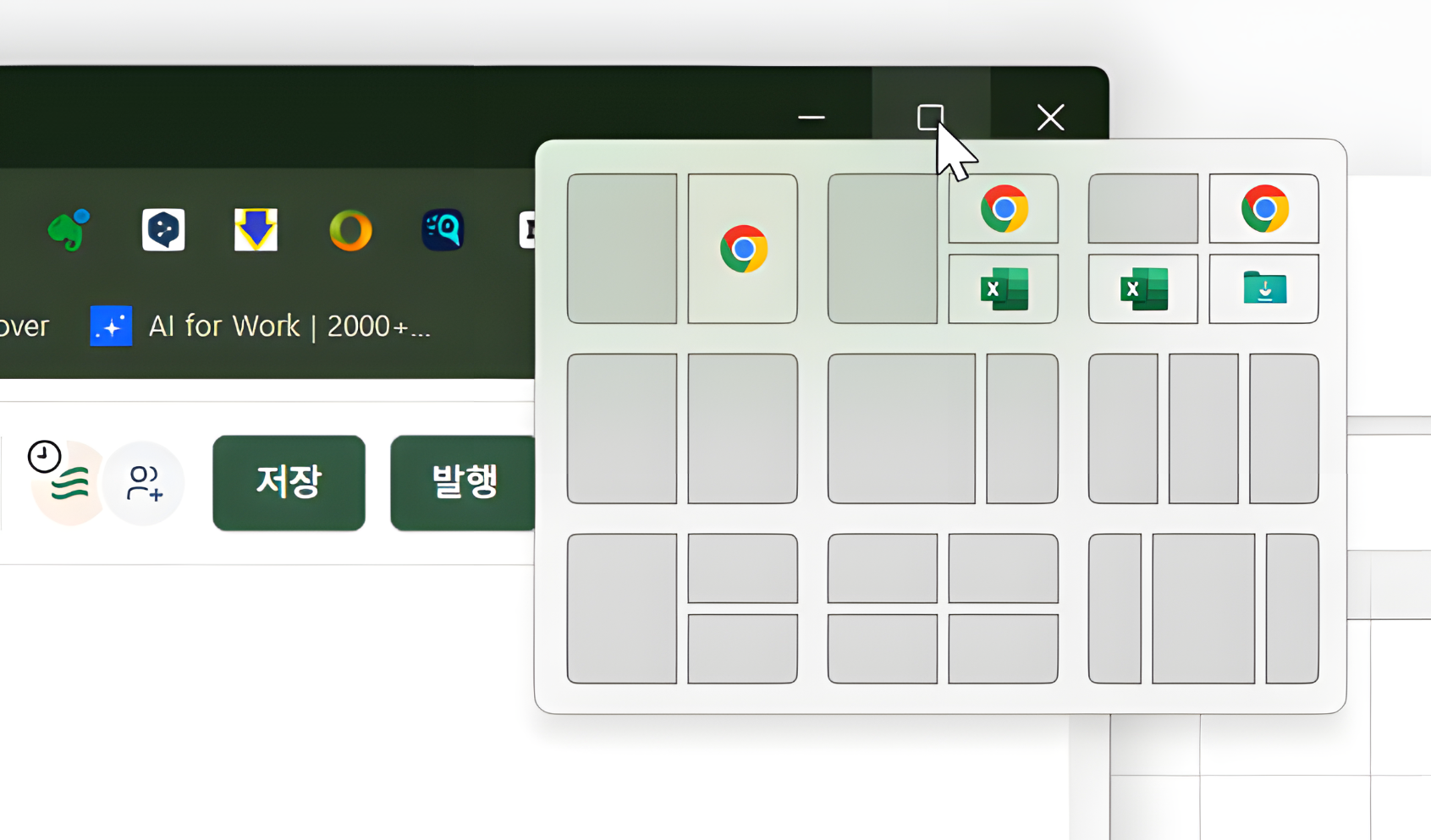
3-2. 단축키로 사용하기
스냅하려는 창에서 'Windows 로고키+Z'를 누르면 스냅 레이아웃 상자가 표시됩니다. 모든 레이아웃에 번호가 표시되는데 사용하고 싶은 레이아웃 번호를 입력하면 해당 레이아웃에 맞춰 윈도우 앱 창이 자동으로 조정이 됩니다.
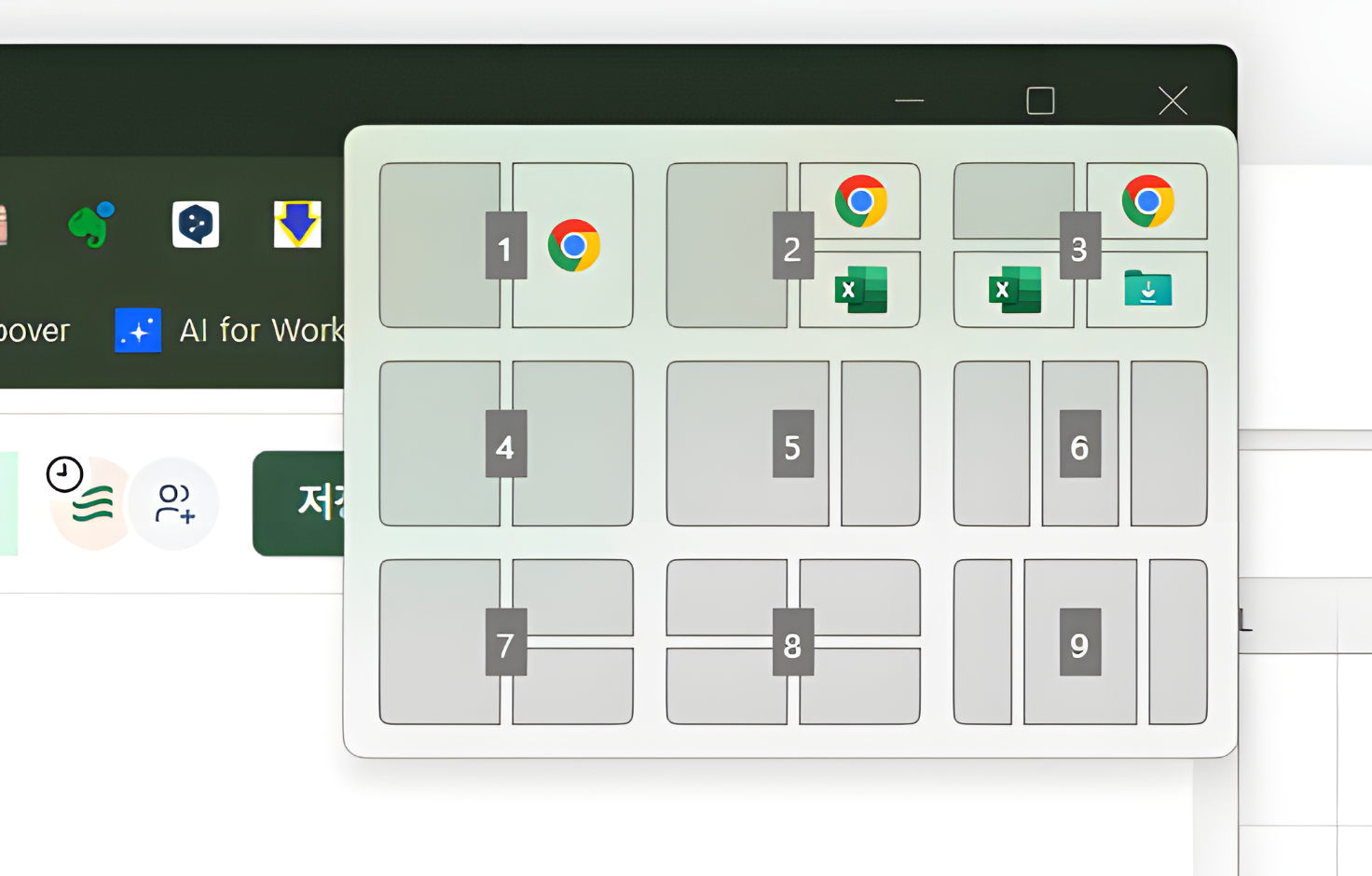
3-3. 화면 반으로 나누기
가장 간단하게 스냅 기능을 사용하는 방법은 창을 화면의 절반으로 나누는 것입니다. 원하는 창을 화면의 왼쪽 또는 오른쪽 가장자리로 드래그하면 자동으로 화면의 절반을 차지하게 됩니다. 이를 통해 동시에 두 개의 프로그램을 나란히 배치하여 작업할 수 있습니다. 예를 들어, 한쪽 창에는 문서 편집기를, 다른 쪽 창에는 참고자료를 띄워놓고 편집 작업을 할 수 있습니다.
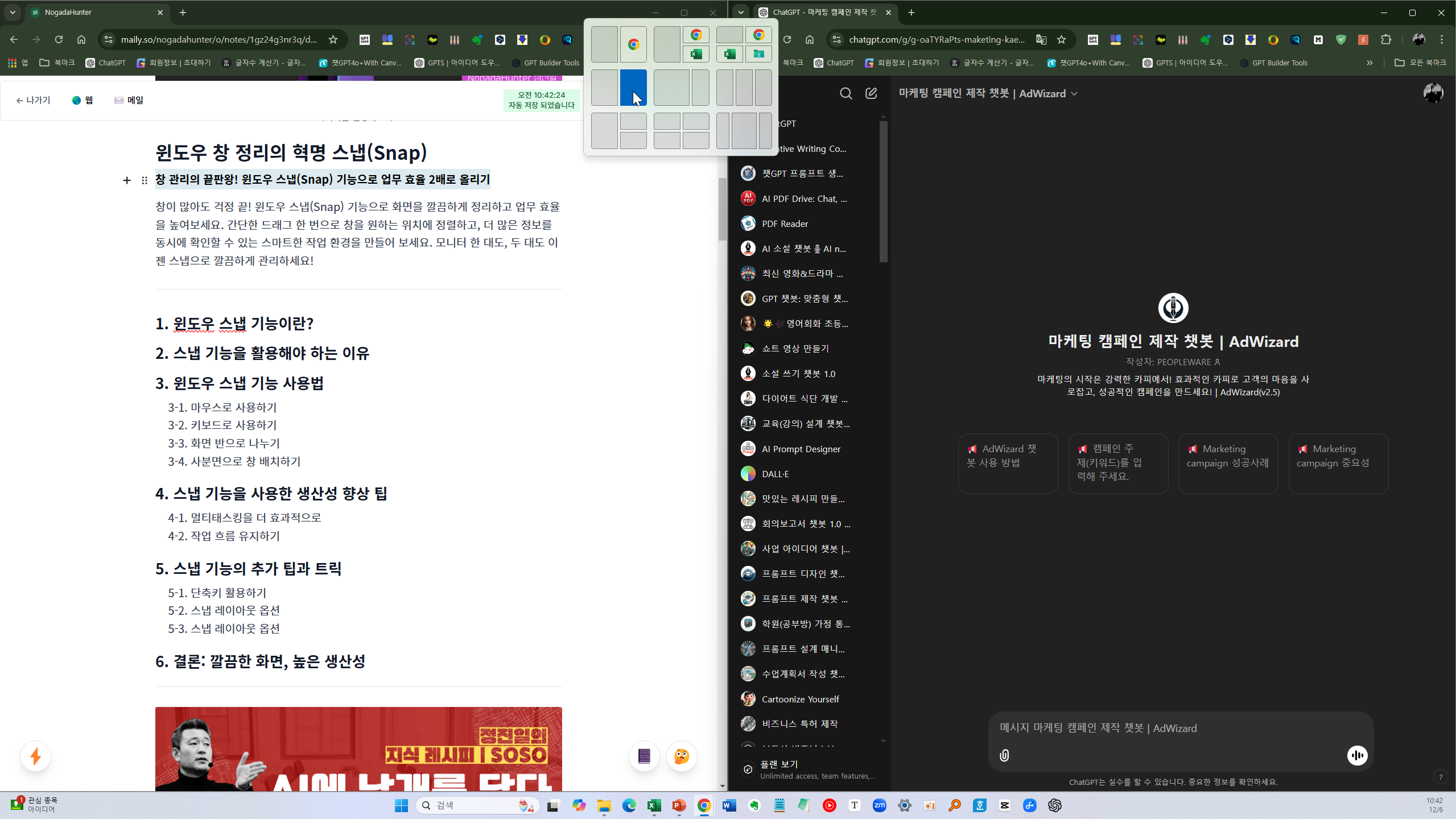
3-4. 사분면으로 창 배치하기
더 많은 창을 동시에 관리하고 싶다면, 화면을 사분면으로 나누어 각 영역에 창을 배치할 수도 있습니다. 마우스로 창을 모니터의 각 모서리로 드래그하면 해당 위치에 스냅되며, 창이 사분면의 크기로 자동 조절됩니다. 이렇게 배치하면 최대 네 개의 프로그램을 한 화면에서 동시에 관리할 수 있어, 멀티태스킹이 필요할 때 더욱 효율적입니다.
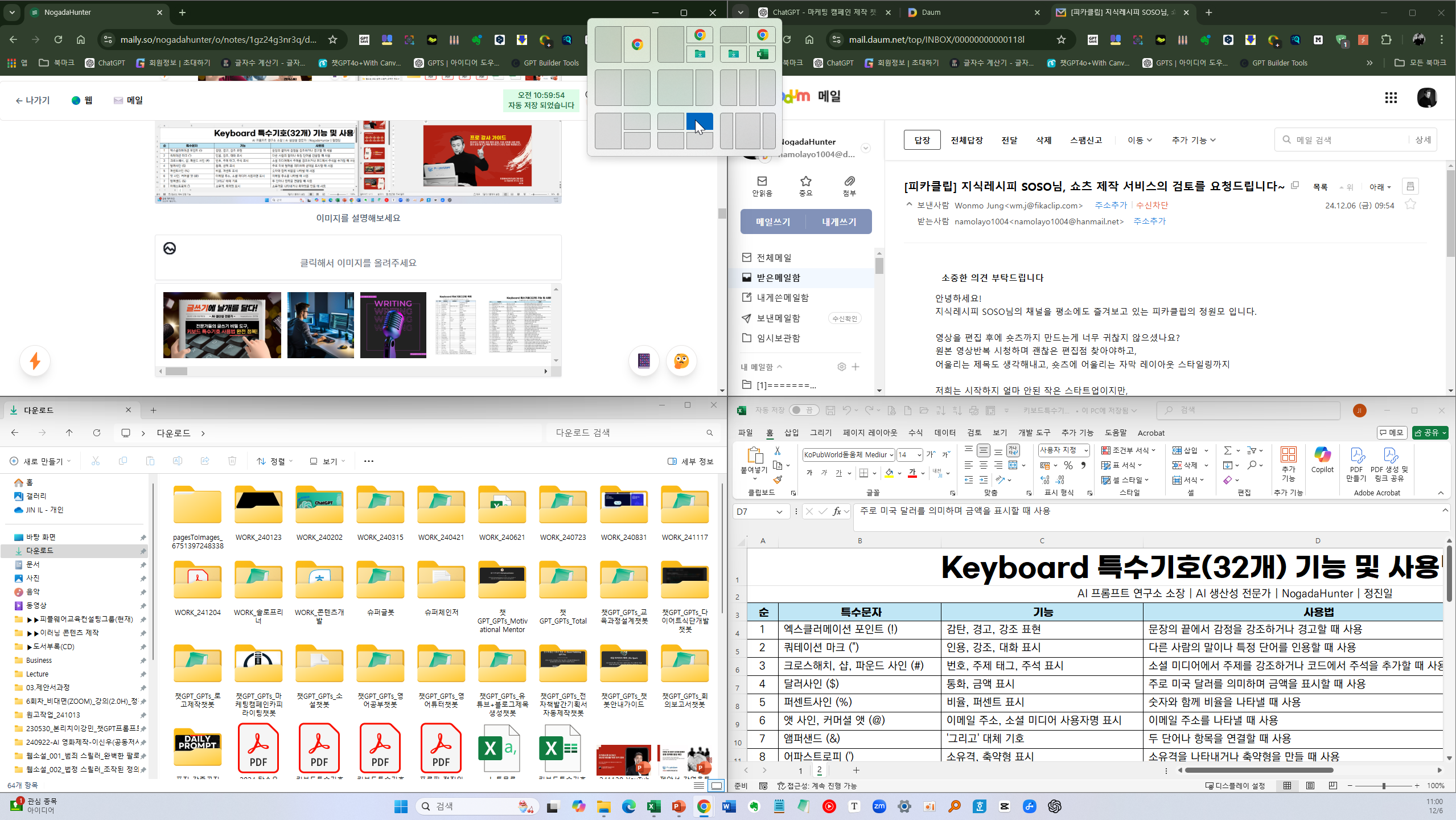
4. 스냅 기능을 사용한 생산성 향상 팁
4-1. 멀티태스킹을 더 효과적으로
스냅 기능을 사용하면 여러 개의 창을 깔끔하게 정리하여 멀티태스킹을 더욱 효과적으로 수행할 수 있습니다. 예를 들어, 이메일 작성과 동시에 캘린더 확인, 메신저 사용 등 여러 작업을 한 화면에서 동시에 관리할 수 있어 작업의 속도와 정확성이 높아집니다.
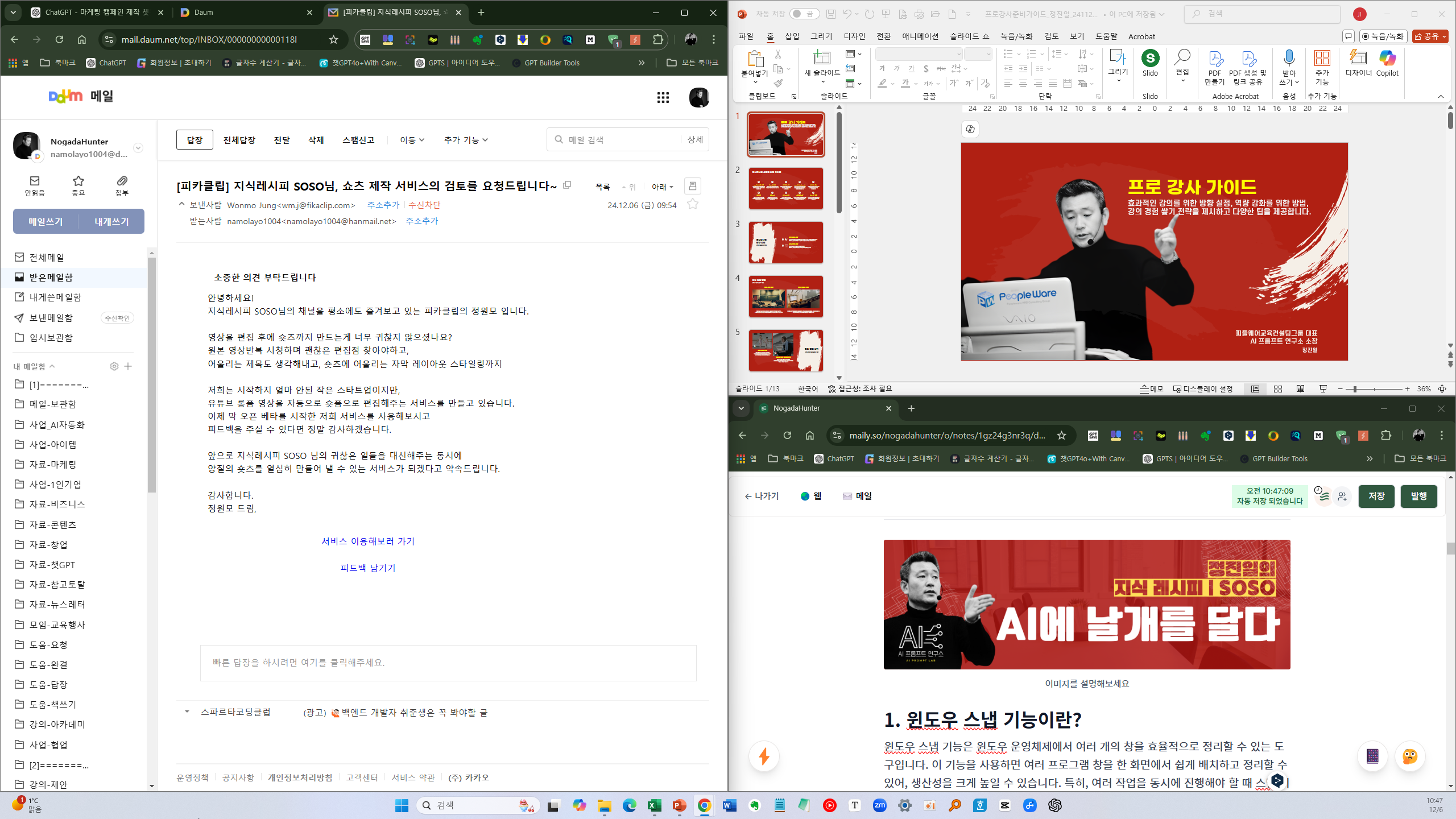
4-2. 작업 흐름 유지하기
작업 도중에 끊김 없이 흐름을 유지하는 것은 매우 중요합니다. 스냅 기능을 사용하면 필요한 정보를 화면에 고정시켜 놓을 수 있어, 화면 전환 없이도 원하는 정보를 즉시 확인할 수 있습니다. 이는 작업의 집중도를 높여줄 뿐만 아니라, 정보 전환 시 발생하는 시간을 줄여줍니다.
5. 스냅 기능의 추가 팁과 트릭
5-1. 단축키 활용하기
윈도우 스냅 기능은 마우스를 이용하는 것 외에도 단축키를 사용해 더욱 빠르게 창을 배치할 수 있습니다. 다음은 자주 사용하는 단축키들입니다:
- Windows 로고키 + Z: 스냅(Snap) 레이아웃 상자를 활성화 시킵니다.
- Windows 로고키 + 방향키: 활성 창을 화면의 좌우 또는 모서리에 스냅합니다.
- Windows 로고키 + 위/아래 방향키: 창을 최대화하거나 최소화합니다.
단축키를 활용하면 마우스 사용 없이도 빠르게 창을 배치할 수 있어 생산성을 더욱 높일 수 있습니다.
5-2. 스냅 레이아웃 옵션
윈도우 11에서는 '스냅 레이아웃' 기능을 통해 화면에 나타나는 레이아웃 옵션을 쉽게 선택할 수 있습니다. 창을 최대화 버튼에 마우스를 올리면 여러 가지 스냅 레이아웃 옵션이 나타나며, 원하는 레이아웃을 선택하여 창을 배치할 수 있습니다. 이 기능을 통해 화면 공간을 더욱 효율적으로 활용할 수 있습니다.
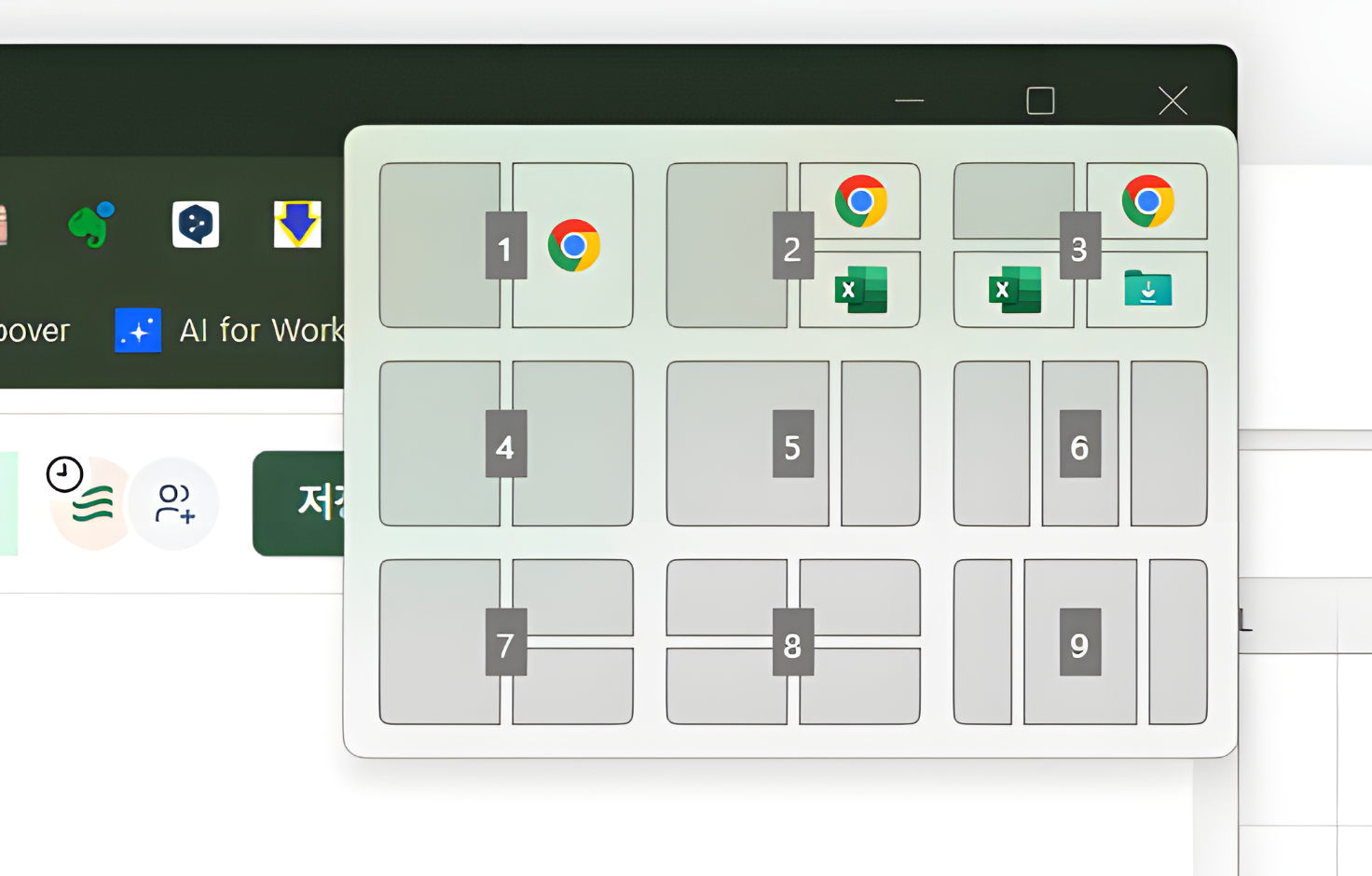
6. 결론: 깔끔한 화면, 높은 생산성
윈도우 스냅 기능은 간단하지만 강력한 화면 정리 도구입니다. 멀티태스킹이 중요한 현대 업무 환경에서 스냅 기능을 활용하면 여러 작업을 동시에 관리하고, 생산성을 높이며, 작업 공간을 최적화할 수 있습니다. 오늘 바로 스냅 기능을 사용해보세요. 깔끔하고 효율적인 작업 환경이 여러분을 기다리고 있습니다!
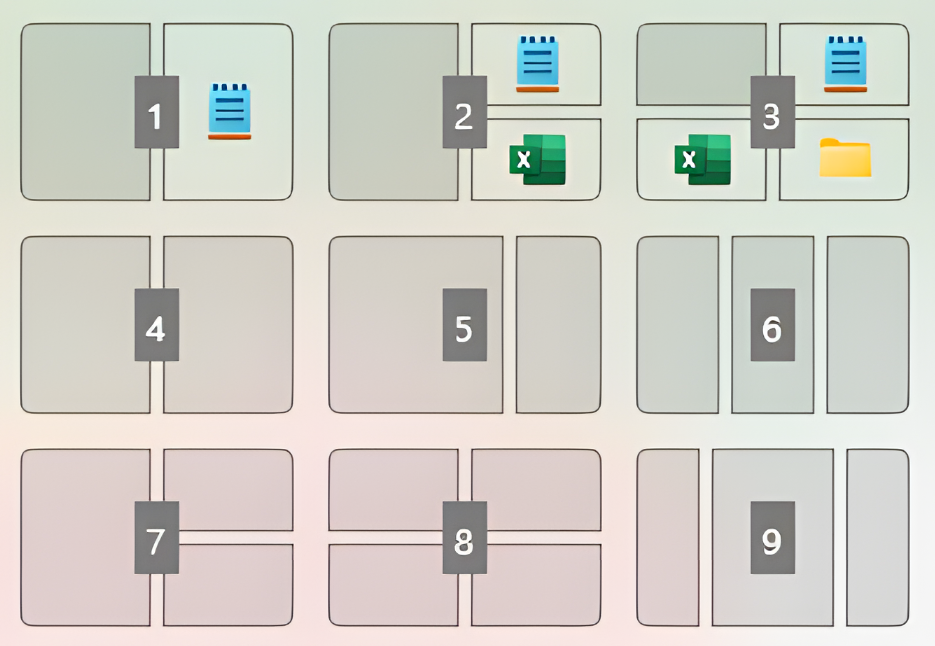
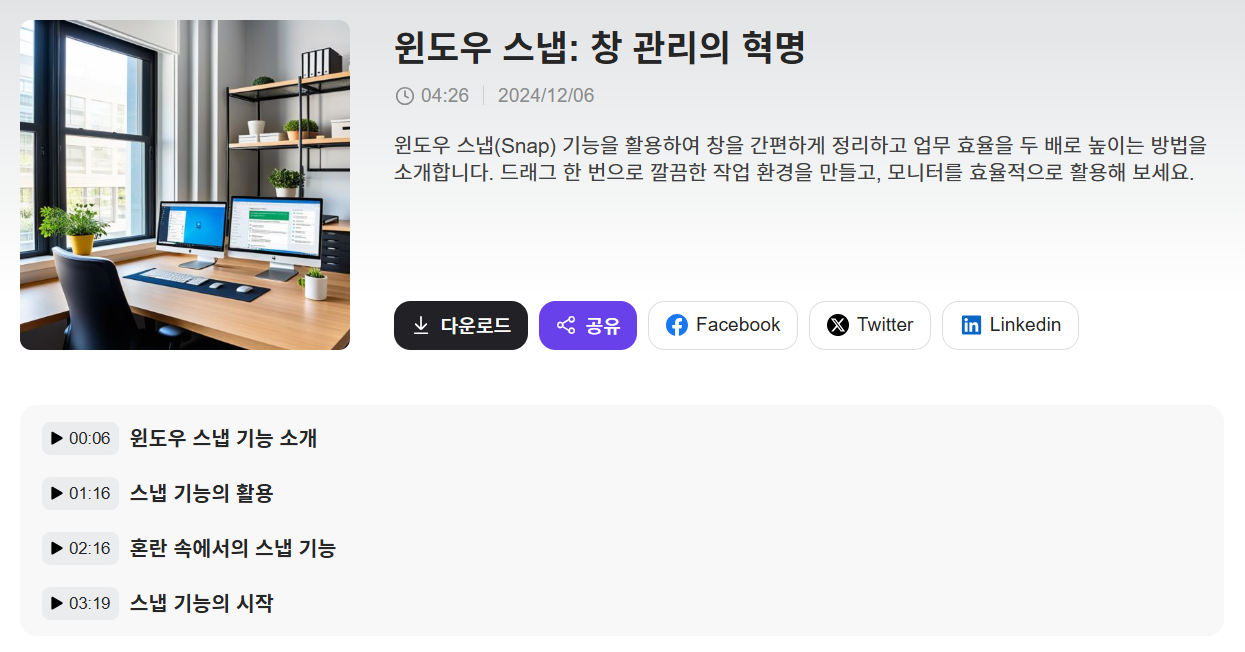
윈도우 작업 효율을 높이고 싶으신가요? 😊오늘은 윈도우 스냅(Snap) 기능에 대한 모든 것을 10분 안에 마스터할 수 있는 영상을 준비했습니다!🎥 작업창을 깔끔하고 효율적으로 정리하는 방법부터 생산성을 극대화하는 꿀 팁까지 모두 알려드릴게요! 🖥️✨
스냅 기능이란?
윈도우에서 여러 개의 작업 창을 손쉽게 배열할 수 있는 강력한 도구인데요,"어디에 무슨 창이 열려 있었더라?" 하는 고민은 이제 끝! 🚀하나의 모니터에서 마치 여러 대의 모니터를 사용하는 것 같은 기분을 느껴보세요. 💡
영상의 주요 내용
✅ 스냅 기능의 기본 사용법
✅ 다양한 윈도우 배열 옵션
✅ 멀티태스킹을 위한 활용 팁
✅ 스냅 기능이 왜 생산성을 높여주는지 실전 사례로 증명!
영상을 보신 후 업무 생산성에 날개를 달아보세요! 🕊️
그리고, 도움이 되셨다면 뉴스레터와 유튜브 채널 구독(무료)도 잊지 말아주세요! 🎁
주변 분들에게도 추천해 주시면 더욱 감사하겠습니다. 🙏
오늘도 선물 같은 하루 되세요! 여러분의 생산성을 응원합니다! 🏆

오늘의 포스팅이 유익하셨다면 좋아요와 댓글로 의견을 나눠주시고, 뉴스레터 구독 추천도 해주시고, 앞으로도 함께 AI의 가능성을 탐구해 나가길 기대합니다.
여러분의 작은 응원이 큰 힘이 됩니다. 감사합니다!


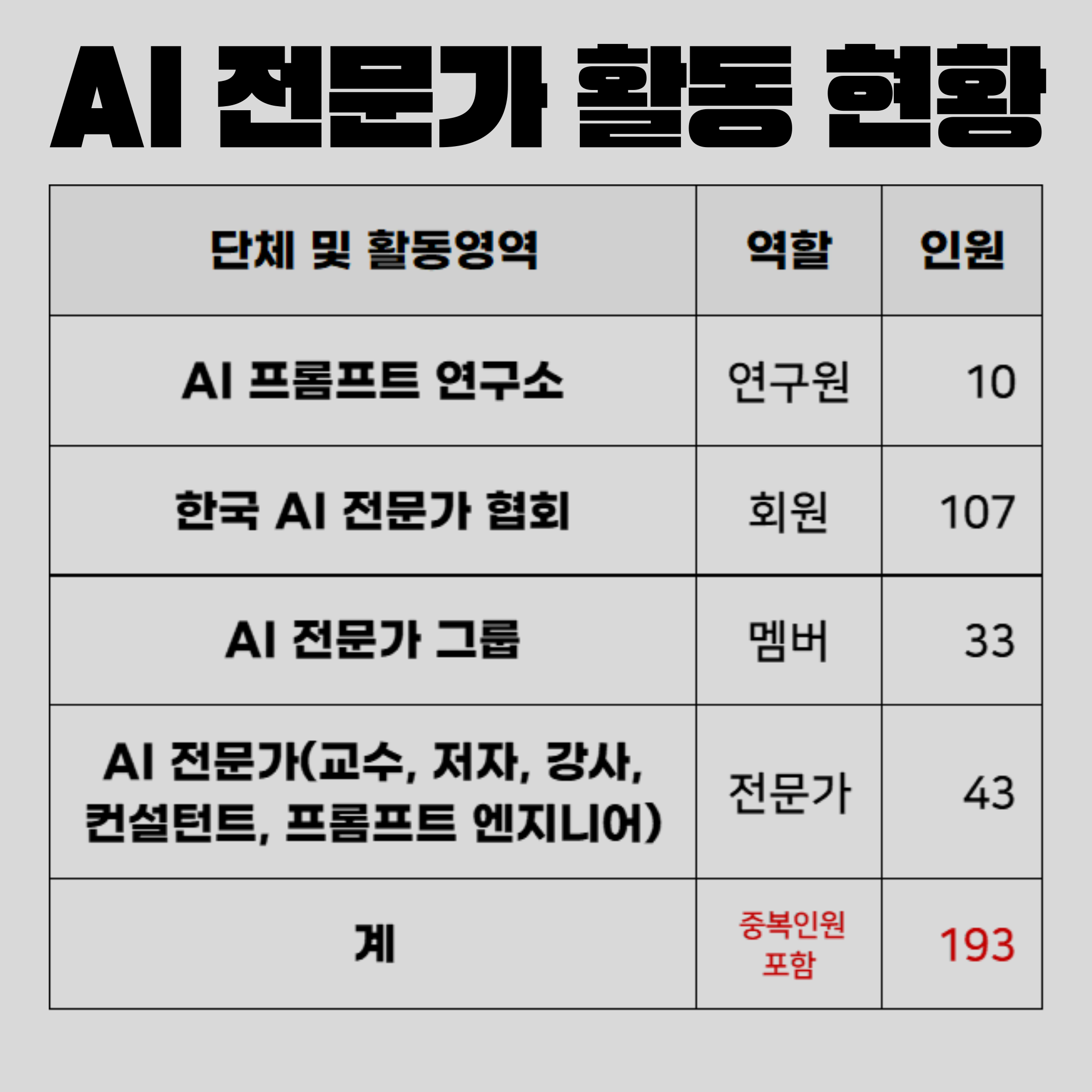



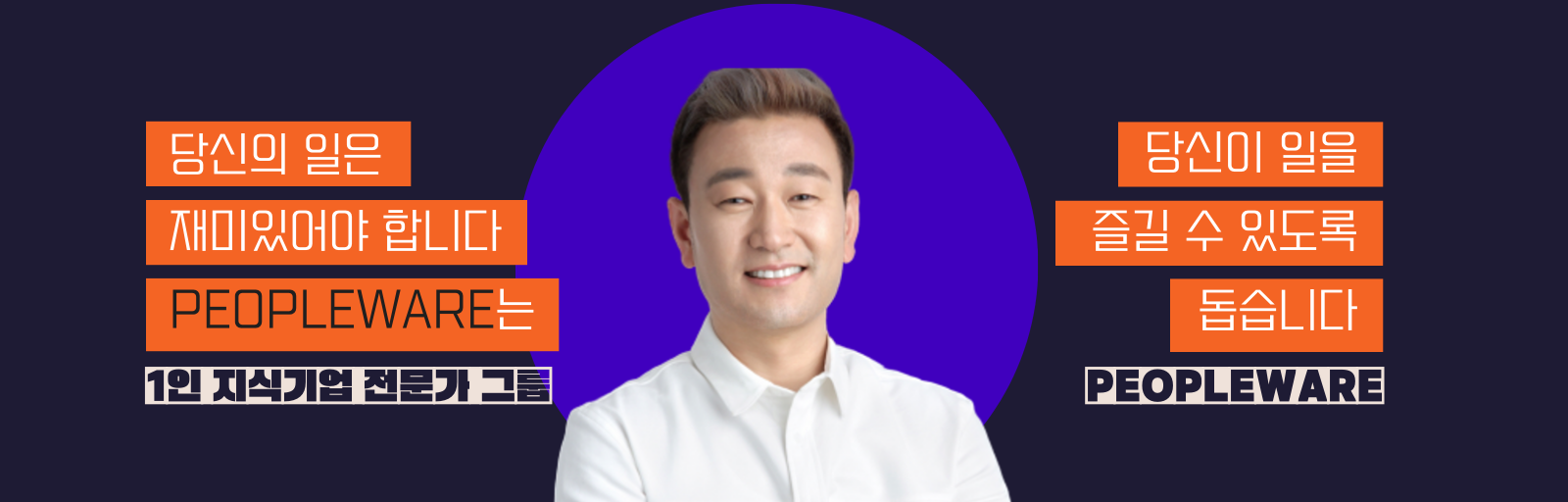
Business Contact
📞 연락처 : 010-2786-6905
💬 카카오톡 : peopleware
📩 이메일 : namolayo1004@hanmail.net
🌐 캠퍼스 : https://peopleware.liveklass.com
🙌 뉴스레터가 도움이 되셨다면 다른 분들에게도 구독 추천 부탁 드립니다. 다음에 더 좋은 콘텐츠와 스토리로 인사 드리겠습니다.
🎁 감사합니다. 오늘도 선물 같은 하루 되세요!
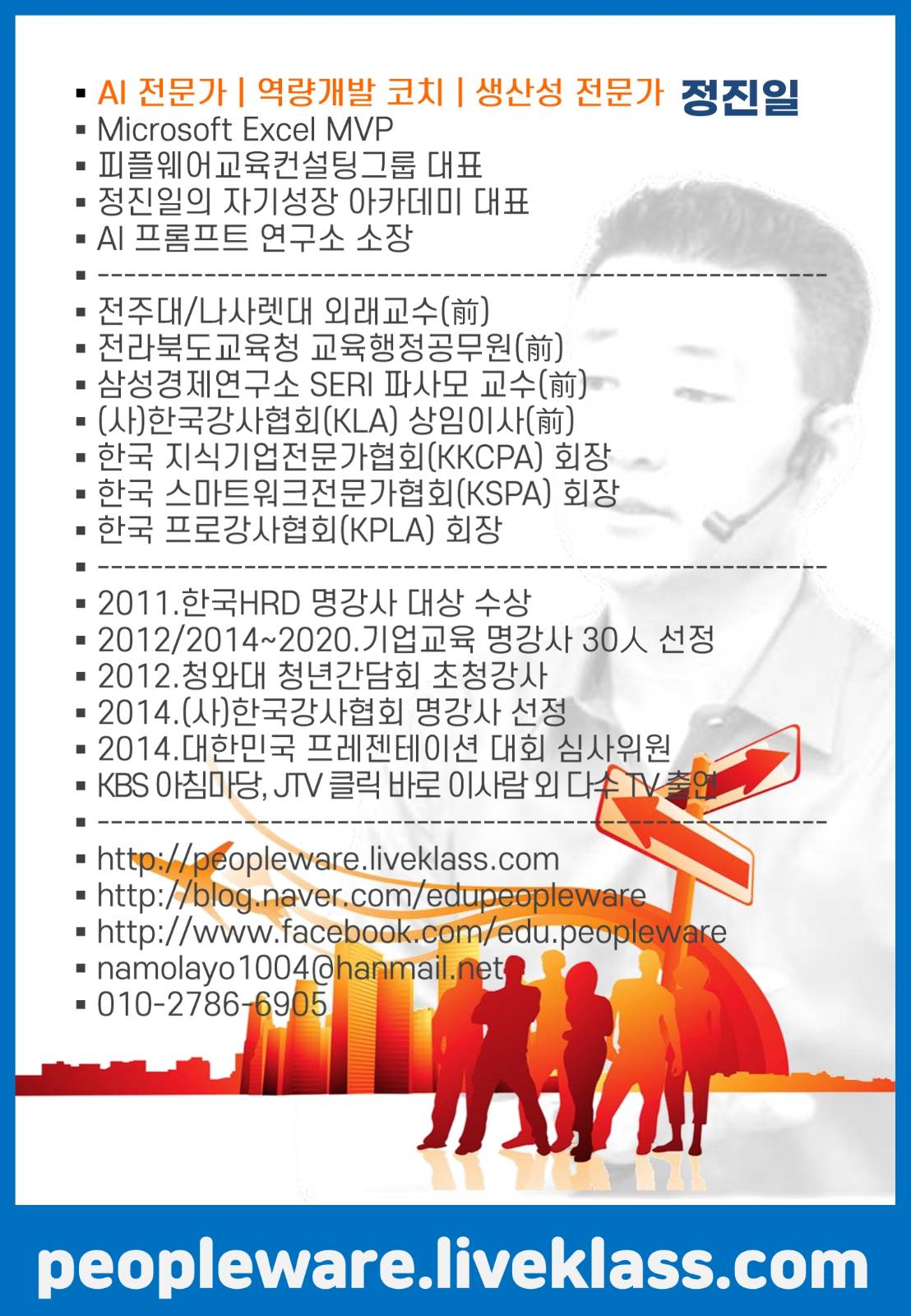



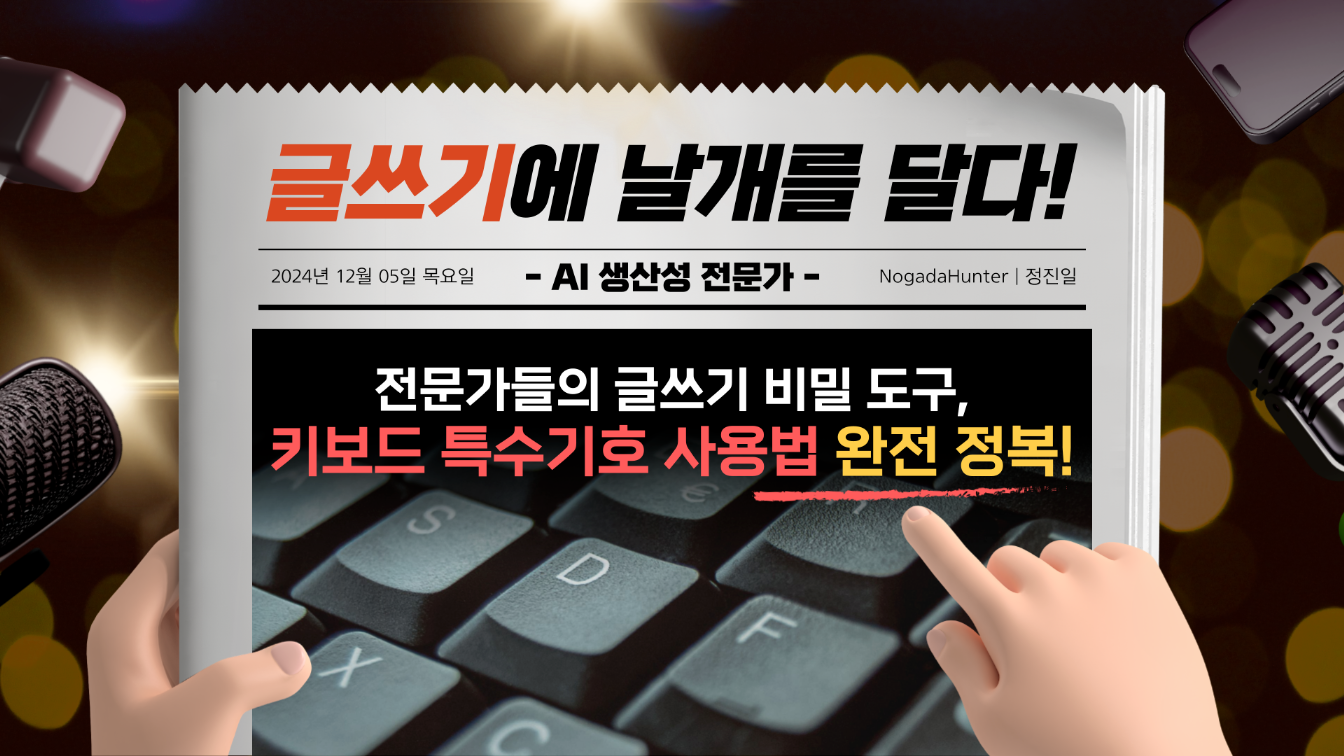

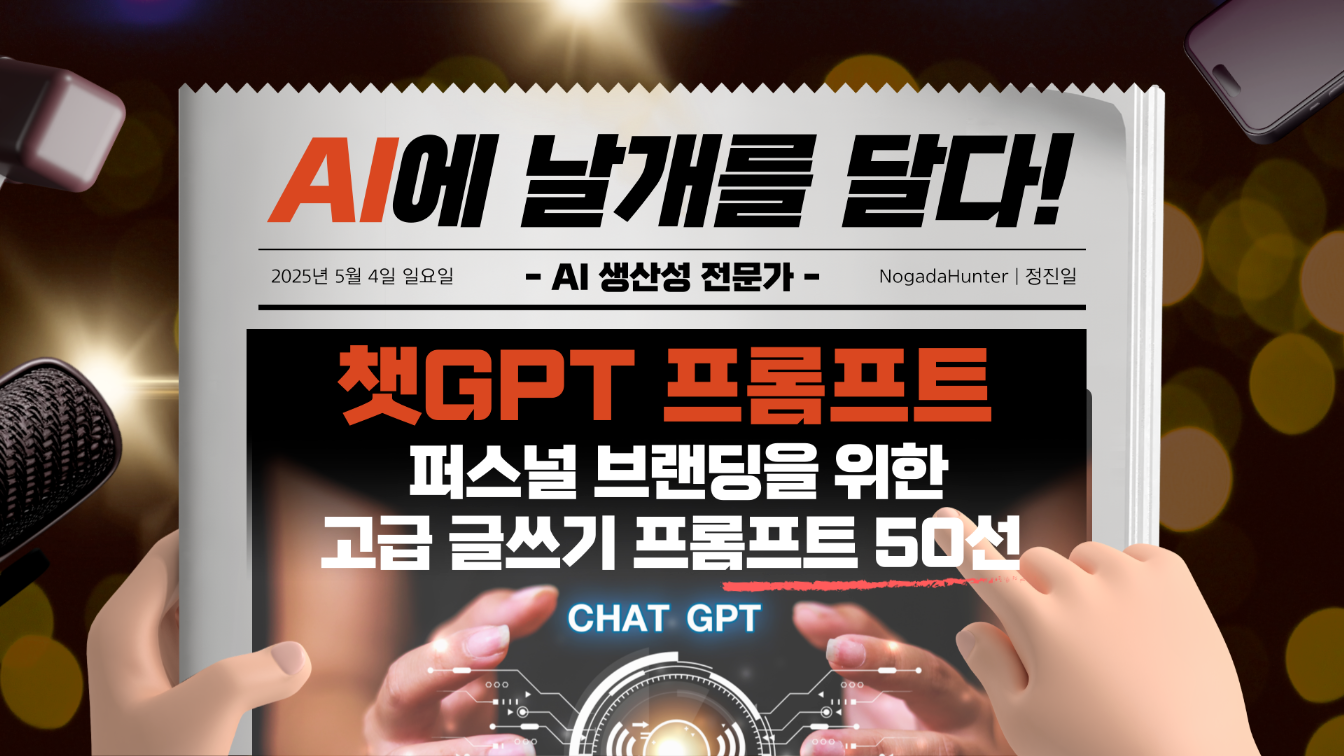
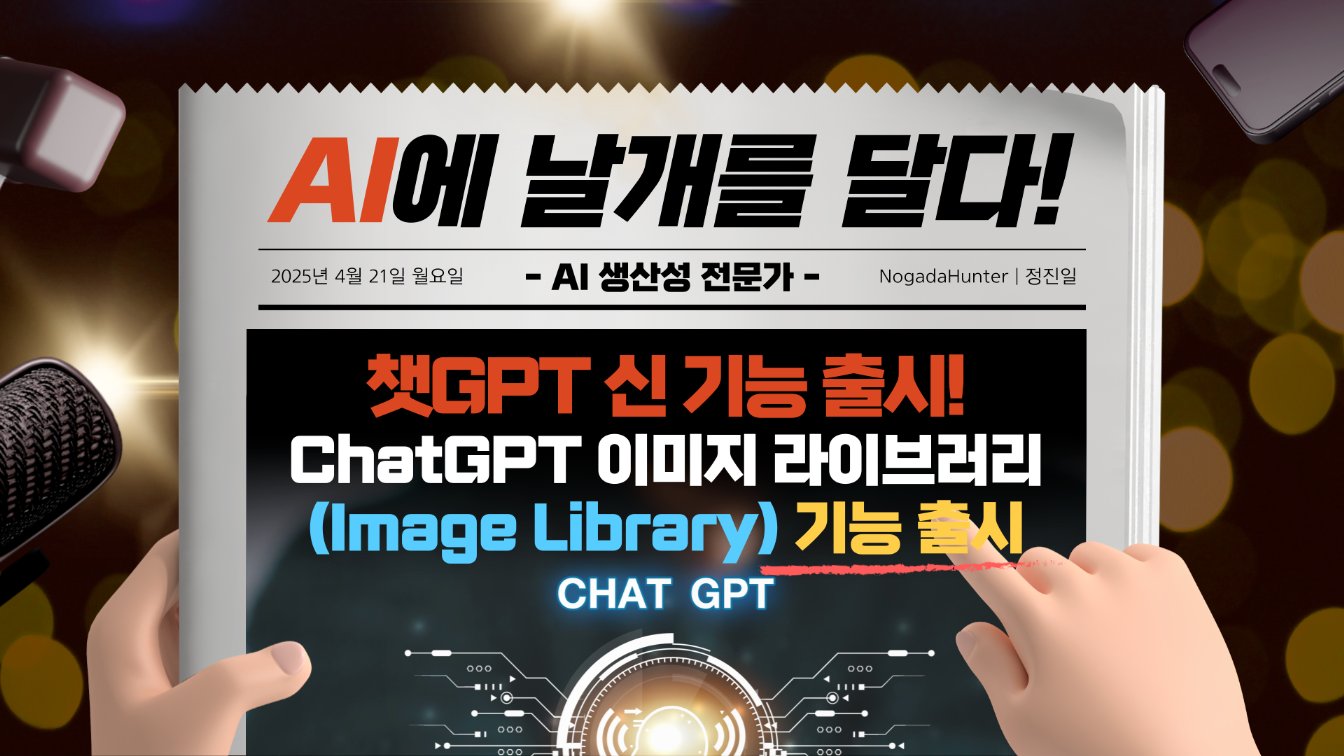
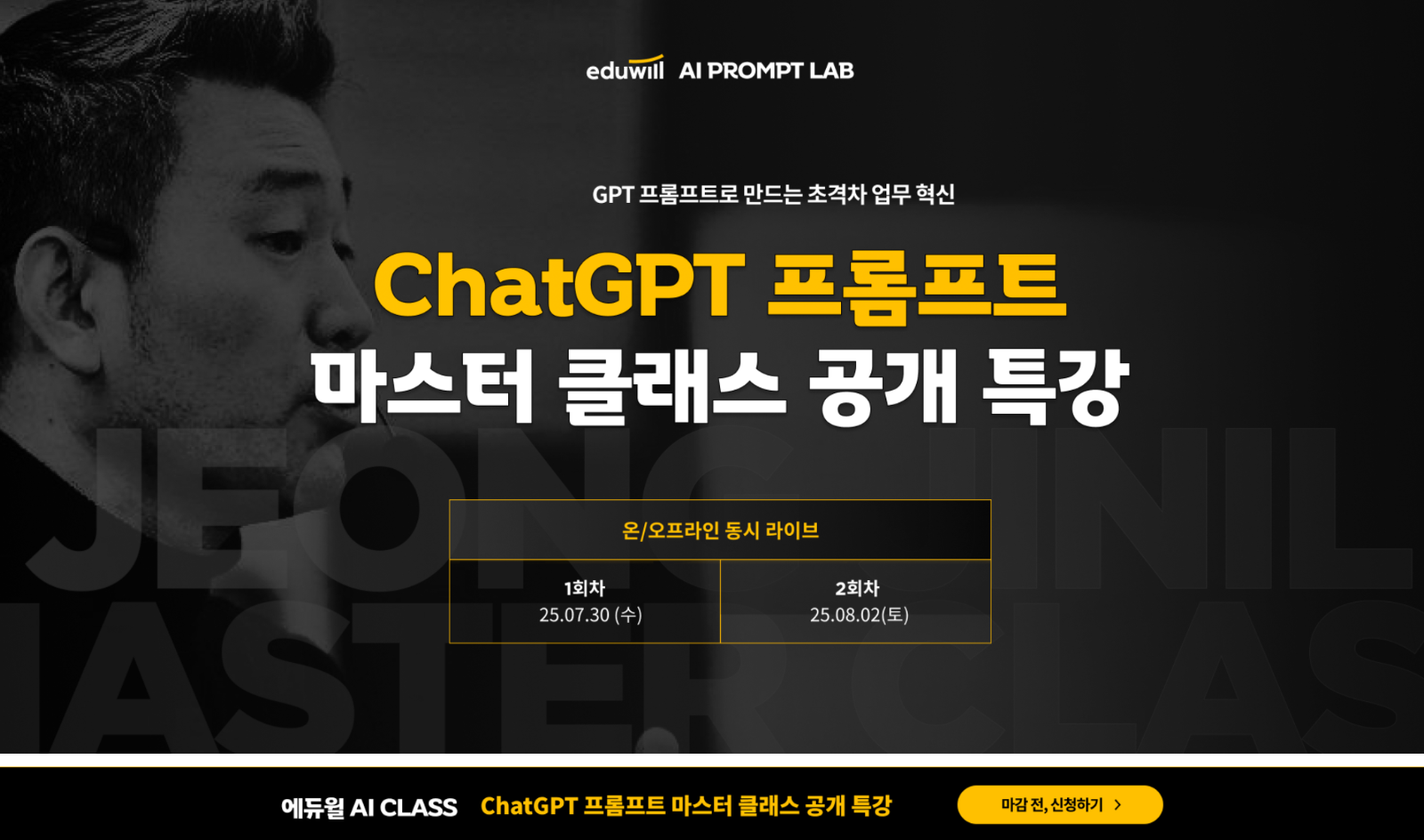
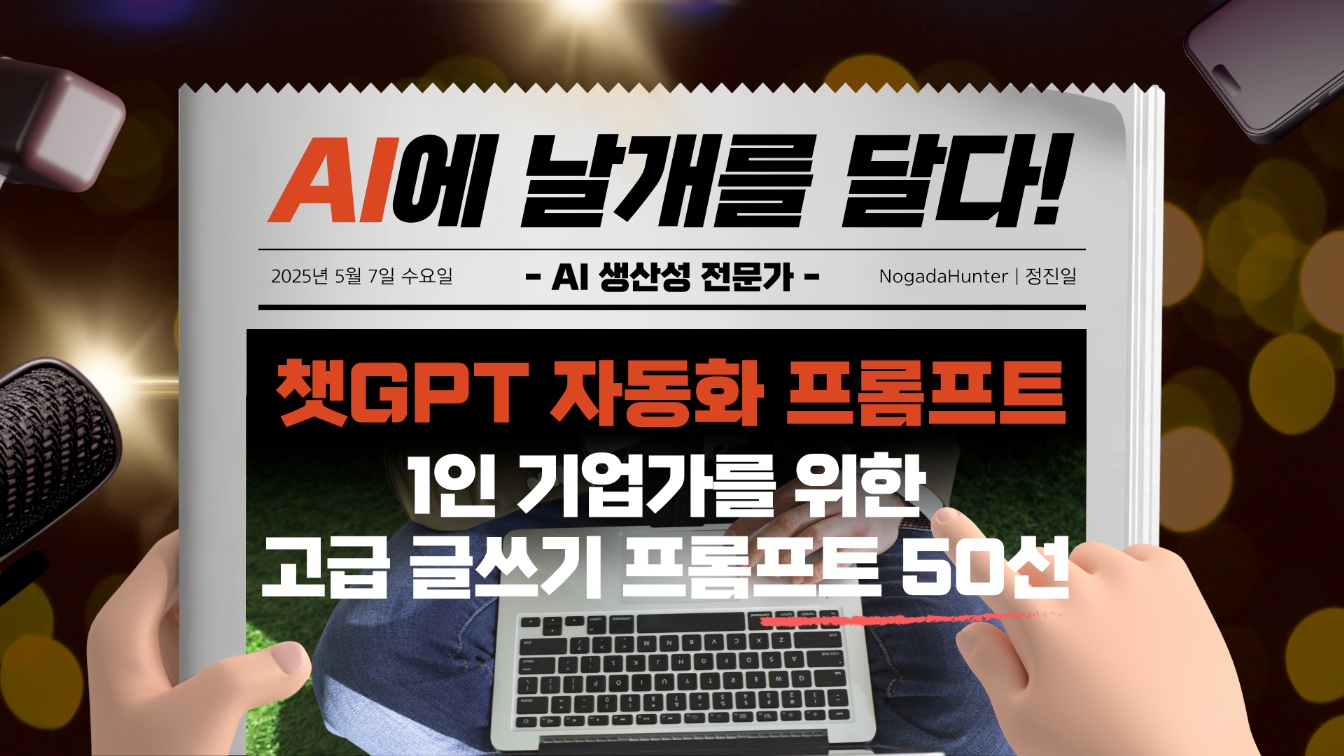
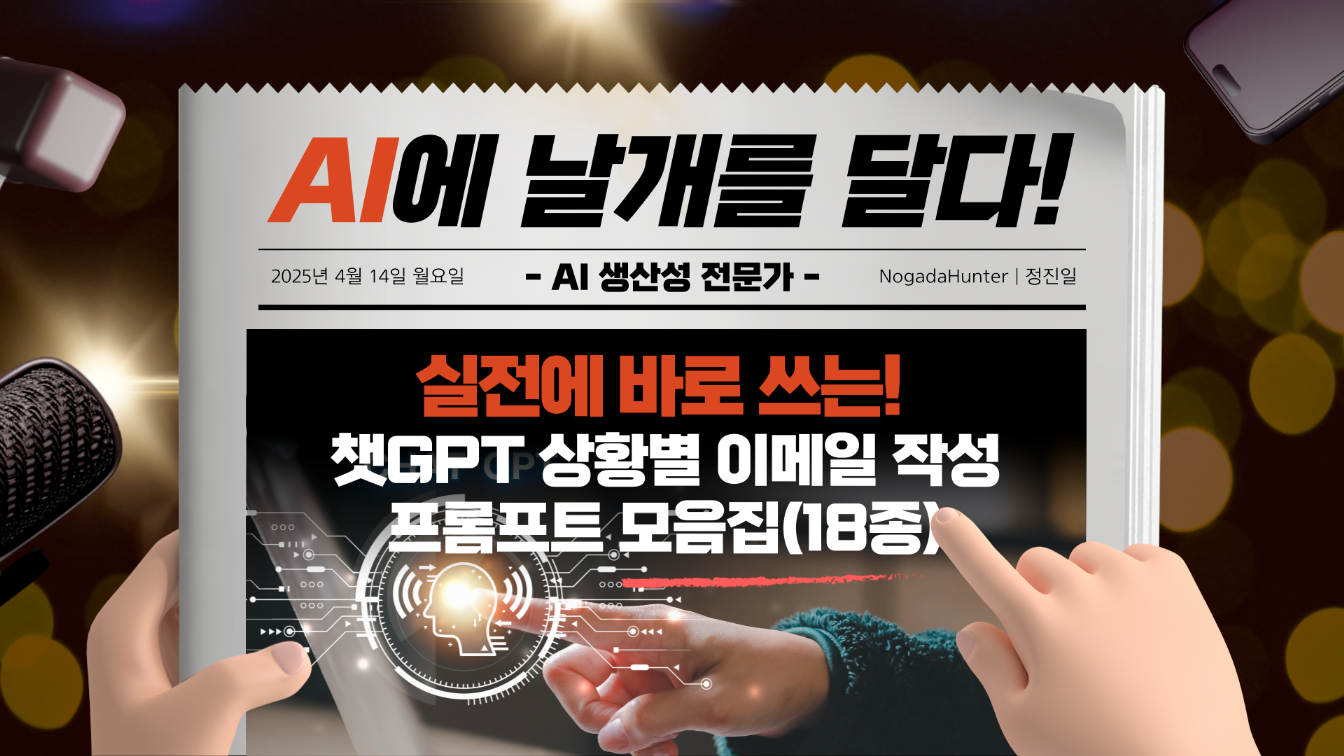
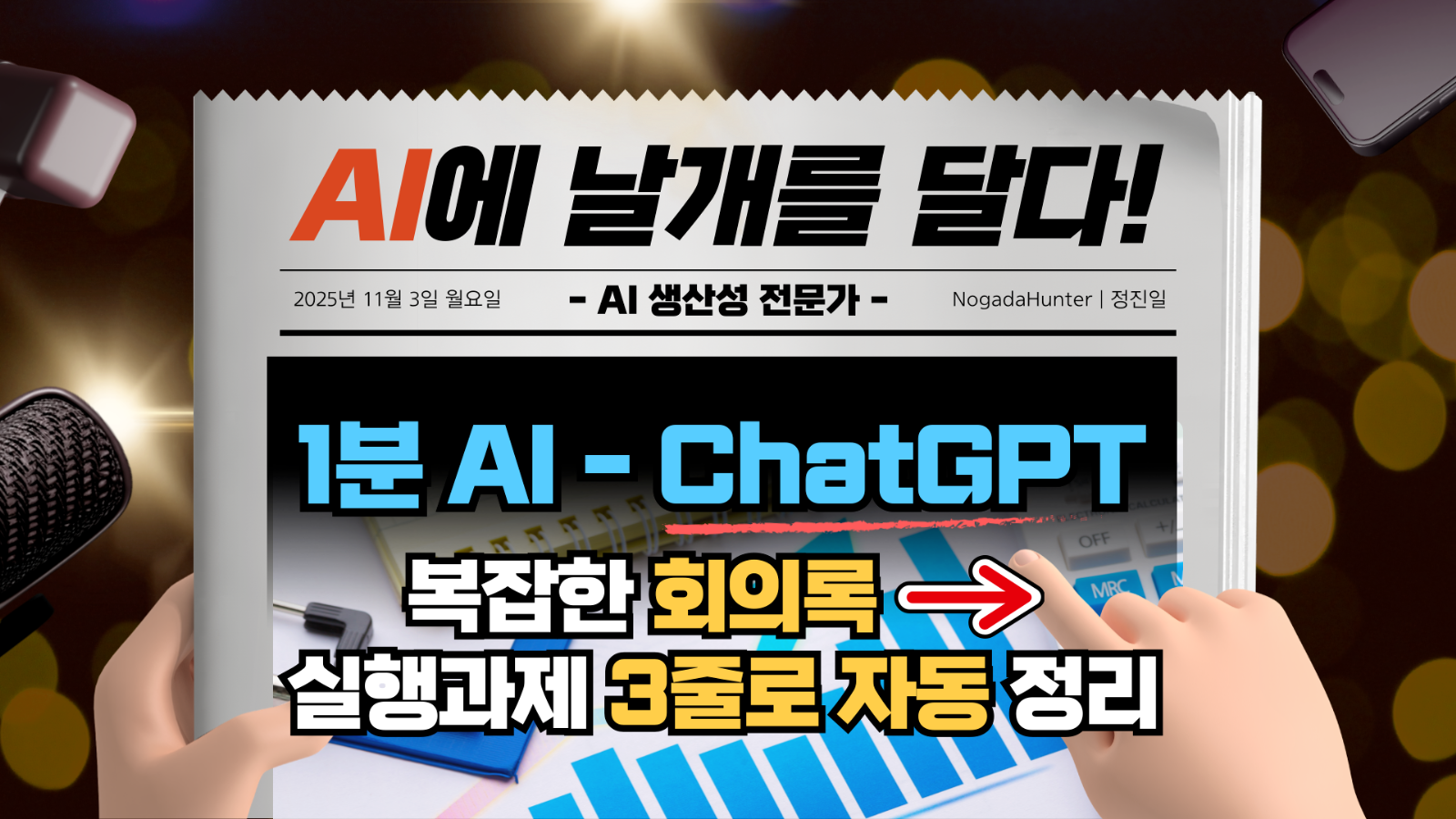


의견을 남겨주세요
상은
정말 유용한 팁이네요. 업무에 잘 활용하겠습니다. 그런데 win+z를 누르면 레이아웃 창이 나오지 않는데요. 원도우10이라서 그럴까요?
NogadaHunter
Snap 기능은 윈도우10에서 사용할 수 있지만 윈도우11에 최적화 되어 있습니다. 윈도우10에서는 win+z 키가 안 먹히는 걸로 알고 있습니다^^ 도움 되시길 바랍니다.
의견을 남겨주세요